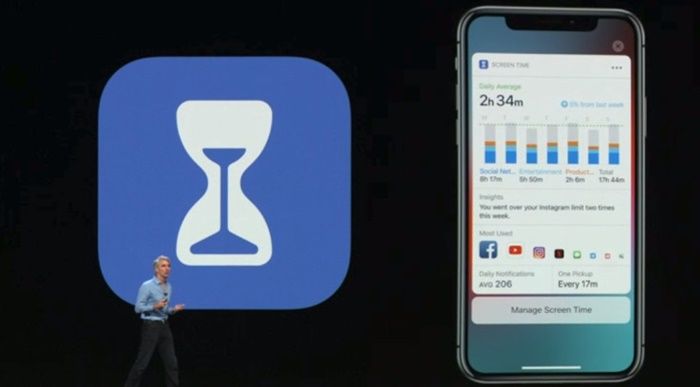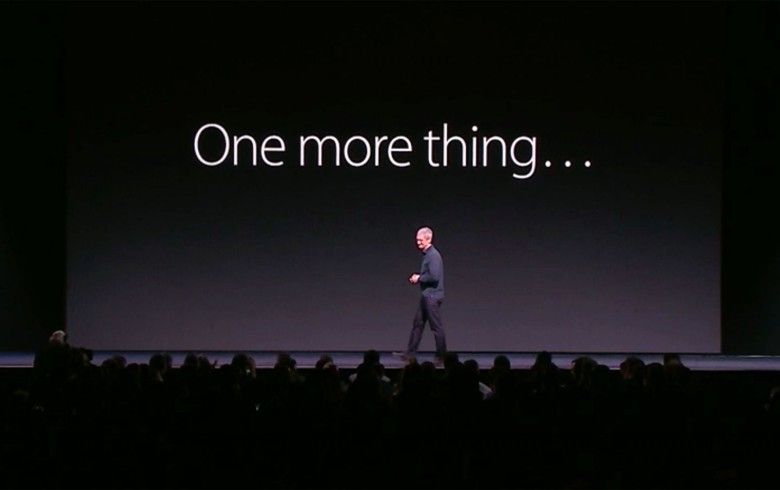விண்டோஸ் 10 இல் யூ.எஸ்.பி பிரிண்டரை இணையத்தில் பகிர பல்வேறு வழிகள்
யூ.எஸ்.பி அச்சுப்பொறியை இணையத்தில் பகிர விரும்புகிறீர்களா? அம்சம் வைஃபை அல்லது ஈதர்நெட் நெட்வொர்க் இணைப்பு இல்லாத யூ.எஸ்.பி அச்சுப்பொறியுடன் நீங்கள் பணிபுரிகிறீர்கள் என்றால், விண்டோஸ் 10 உங்கள் கணினியை அச்சு சேவையகமாக மாற்றுவதை எளிதாக்குகிறது. எல்லோரும் ஒரு சில தட்டுகளால் எளிதாக அணுகலாம்.
அச்சுப்பொறி பகிர்வு என்பது நீண்ட காலமாக OS இன் ஒரு பகுதியாக இருக்கும் ஒரு அம்சமாகும், மேலும் நீங்கள் அதை விண்டோஸ் 10 இல் பயன்படுத்தலாம்.
icloud புகைப்படங்களை புதுப்பிக்கவில்லை
உங்கள் அலுவலகத்திலோ அல்லது வீட்டிலோ ஒரு அச்சுப்பொறியைப் பயன்படுத்த முயற்சிக்கிறீர்கள் மற்றும் தொலைதூர கணினியிலிருந்து உங்கள் புறத்தை அணுகுவதற்கான மிகவும் விரும்பிய திறனைப் பெறுவதற்கான வழியைத் தேடுகிறீர்களானால், நீங்கள் சரியான இடத்திற்கு வந்துவிட்டீர்கள்.
இந்த கட்டுரையில், தொலைநிலை அணுகலுக்காக உங்கள் அச்சுப்பொறியைப் பகிர எளிய வழிமுறைகளை நான் முன்னிலைப்படுத்துகிறேன். எந்தவொரு ஹோம்க்ரூப் அமைப்பும் இல்லாமல் விண்டோஸ் 10 இல் ஒரு அச்சுப்பொறியை நெட்வொர்க்கில் பகிர்வதற்கான முறைகளை நீங்கள் கற்றுக்கொள்வீர்கள். மேலும், இதை அடைய உங்களுக்கு உதவும் திறமையான மென்பொருள் பயன்பாடுகள் உள்ளன. இது மட்டுமல்லாமல், விண்டோஸ் மட்டுமல்லாமல் லினக்ஸ், மேக் மற்றும் ஆண்ட்ராய்டு ஆகியவற்றிலிருந்து அச்சுப்பொறிகளைப் பகிர அனுமதிக்கும் பிரத்யேக நிரல்களையும் நீங்கள் பயன்படுத்தலாம்.
விண்டோஸ் 10 இல் யூ.எஸ்.பி பிரிண்டரை இணையத்தில் பகிர பல்வேறு வழிகள்:
- நெட்வொர்க்கில் அச்சுப்பொறிகளைப் பகிர்வதற்கான மென்பொருள்
அச்சுப்பொறி பகிர்வு வழியாக இணையத்தில் யூ.எஸ்.பி அச்சுப்பொறியைப் பகிரவும்

கூடுதல் பாகங்கள் இல்லாமல் ஒரு யூ.எஸ்.பி பிரிண்டரை வைஃபை நெட்வொர்க்குடன் இணைக்க விரும்பினால், நீங்கள் விண்டோஸ் 10 அச்சுப்பொறி பகிர்வைப் பயன்படுத்தலாம், அவ்வாறு செய்வதற்கான படிகள் இங்கே:
படி 1:
க்கு செல்லுங்கள் அமைப்புகள் .
படி 2:
பின்னர் தட்டவும் சாதனங்கள் .
படி 3:
பட்டியலிலிருந்து உங்கள் அச்சுப்பொறியைத் தேர்வுசெய்க.
படி 4:
பின்னர் தட்டவும் நிர்வகி பொத்தானை.
படி 5:
தட்டவும் அச்சுப்பொறி பண்புகள் இணைப்பு.
படி 6:
பின்னர் தி பகிர்வு தாவல்.
படி 7:
தட்டவும் பகிர்வு விருப்பங்களை மாற்றவும் பொத்தானை.
படி 8:
மேலும், காண்க இந்த அச்சுப்பொறியைப் பகிரவும் விருப்பம்.
படி 9:
அச்சுப்பொறி பகிர்வு பெயரை தேவைக்கேற்ப மாற்றவும், ஆனால் தேவையில்லை.
படி 10:
தட்டவும் விண்ணப்பிக்கவும் .
படி 11:
தட்டவும் சரி பணியை நிறைவேற்ற.
நீங்கள் படிகளை முடித்த பிறகு, உங்கள் யூ.எஸ்.பி அச்சுப்பொறி எவரும் பயன்படுத்த அல்லது இணைக்க நெட்வொர்க்கில் கிடைக்கும்.
விண்டோஸ் 10 இல் பகிரப்பட்ட அச்சுப்பொறியுடன் பணிபுரிதல்

உங்கள் சாதனத்தில் பகிரப்பட்ட அச்சுப்பொறியை நிறுவவும். இருப்பினும், இது ஒரு சுலபமான செயல், ஆனால் இது வயர்லெஸ் அச்சுப்பொறியை நிறுவுவதற்கு ஒத்ததாக இல்லை.
நெட்வொர்க்கில் நீங்கள் பகிரும் அச்சுப்பொறியை மற்றொரு கணினியில் நிறுவ விரும்பினால், பின்வருவனவற்றைச் செய்யுங்கள்:
படி 1:
க்கு செல்லுங்கள் அமைப்புகள் .
படி 2:
பின்னர் தட்டவும் சாதனங்கள் .
படி 3:
தட்டவும் அச்சுப்பொறி & ஸ்கேனரைச் சேர்க்கவும் பொத்தானை.
படி 4:
தட்டவும் நான் விரும்பும் அச்சுப்பொறி பட்டியலிடப்படவில்லை .
படி 5:
நீங்கள் சரிபார்க்கலாம் பெயரால் பகிரப்பட்ட அச்சுப்பொறியைத் தேர்ந்தெடுக்கவும் விருப்பம்.
படி 6:
அச்சுப்பொறிக்கு பிணைய பாதையை உள்ளிடவும். உதாரணமாக, \computerNameprinterName. மேலும், எந்த காரணத்திற்காகவும் பெயர் வேலை செய்ய முடியாவிட்டால், அச்சுப்பொறியைப் பகிர்வதற்கு பிசி ஐபி முகவரியைப் பயன்படுத்தலாம்.
படி 7:
தட்டவும் அடுத்தது .
படி 8:
நீங்கள் இயல்புநிலை அச்சுப்பொறி பெயரை விடலாம்.
படி 9:
தட்டவும் அடுத்தது உங்கள் கணினியில் பகிரப்பட்ட அச்சுப்பொறியை நிறுவ.
படி 10:
தட்டவும் முடி பணியை முடிக்க.
எல்லா படிகளையும் முடித்த பிறகு, உங்கள் அச்சு வேலைகளை நெட்வொர்க், உங்கள் பிசி மற்றும் யூ.எஸ்.பி அச்சுப்பொறி மூலம் பகிர்ந்து கொள்ள வேண்டும்.
பிசி பகிர்வு அச்சுப்பொறி இயக்கப்பட்ட போதெல்லாம் பயனர்கள் மட்டுமே அச்சிட முடியும் என்பதை நினைவில் கொள்ளுங்கள்.
நெட்வொர்க்கில் அச்சுப்பொறிகளைப் பகிர்வதற்கான மென்பொருள்

நாங்கள் ஏற்கனவே குறிப்பிட்டுள்ளபடி, உங்கள் அச்சுப்பொறியை ஒரு உள்ளூர் பகுதிக்குள் மட்டுமே பிணையத்துடன் இணைக்க உதவும் நிலையான விண்டோஸ் விருப்பங்களைப் பயன்படுத்தலாம். எனவே, இந்த மென்பொருள்கள் எந்த தூரத்திலும் செயல்படுகின்றன, மேலும் அச்சுப்பொறிகளை பிணையத்தில் திருப்பி விடலாம்.
ஃப்ளெக்ஸிஹப்
ஐபி வழியாக யூ.எஸ்.பி சாதனத்தைப் பகிர்வது எந்த தீர்வு என்று உங்களுக்குத் தெரியாவிட்டால், நீங்கள் ஒரு அற்புதமான அச்சுப்பொறி பகிர்வு மென்பொருளைப் பயன்படுத்தலாம் - ஃப்ளெக்ஸிஹப் . இது உங்களை அணுக உதவுகிறது மற்றும் மேகோஸ், விண்டோஸ், லினக்ஸ் மற்றும் ஆண்ட்ராய்டு இயங்குதளங்களில் அச்சுப்பொறியைப் பகிர உதவுகிறது.
dd-wrt இறந்துவிட்டது
பகிரப்பட்ட அச்சுப்பொறியை இணைப்பதற்கான படிகள்:
படி 1:
ஆரம்பத்தில், இலவச ஃப்ளெக்ஸிஹப் கணக்கில் பதிவுசெய்க - இணைப்பு
படி 2:
இணைப்புகளின் எண்ணிக்கையைத் தேர்ந்தெடுத்த பிறகு ஒரு ஃப்ளெக்ஸிஹப் சோதனையைத் தொடங்கவும்.
படி 3:
இணைப்பில் பங்கேற்கும் இரு கணினிகளிலும் மென்பொருளை நிறுவி திறக்கவும். நீங்கள் உள்ளீடு செய்ய விரும்பினால் உங்கள் பதிவு மின்னஞ்சல் மற்றும் கடவுச்சொல்.
படி 4:
ஃப்ளெக்ஸிஹப் இடைமுகத்திலிருந்து நீங்கள் இணைக்க விரும்பும் அச்சுப்பொறியைக் கண்டுபிடித்து இணைப்பு பொத்தானைத் தட்டவும்.
அவ்வளவுதான்!
நன்மை :
- வயர்லெஸ் நெட்வொர்க் மூலம் ஃப்ளெக்ஸிஹப் செயல்படுகிறது
- அனைத்து இணைப்புகளும் மேம்பட்ட குறியாக்கத்துடன் பாதுகாக்கப்படுகின்றன
- ஸ்கேனர்கள், ப்ரொஜெக்டர்கள், வலை கேமராக்கள், மொபைல் போன்கள் போன்ற எந்த யூ.எஸ்.பி மற்றும் சீரியல் சாதனங்களையும் பகிர்ந்து கொள்ள பயன்பாடு உங்களை அனுமதிக்கிறது.
பாதகம்:
- தொலைநிலை சாதனங்களை அணுக இலவச பதிப்பால் உங்களை இயக்க முடியாது
- தொலை அச்சுப்பொறியுடன் இணைக்கும் உங்கள் எல்லா சாதனங்களிலும் மென்பொருள் நிறுவப்பட வேண்டும்.
யூ.எஸ்.பி நெட்வொர்க் கேட்
இணையத்தில் ஒரு அச்சுப்பொறியைப் பகிர மற்றொரு சிறந்த வழி யூ.எஸ்.பி நெட்வொர்க் கேட் ஆகும். அனைத்து யூ.எஸ்.பி சாதனங்களுக்கும் தொலைநிலை அணுகலை வழங்க மென்பொருள் வடிவமைக்கப்பட்டுள்ளது. அஸ்லோ, இது இரண்டு அச்சுப்பொறிகளில் ஒரு அச்சுப்பொறியை நெட்வொர்க்கில் பகிர உதவுகிறது.
படி 1:
யூ.எஸ்.பி நெட்வொர்க் கேட்டை நிறுவவும் அல்லது பதிவிறக்கவும். மற்ற பிசிக்களிலும் இதை நிறுவவும்.
படி 2:
நீங்கள் அதை நிறுவிய பின், பகிரப்பட்ட அச்சுப்பொறி சாதனங்கள் சாளரத்தில் காண்பிக்கப்படும். நீங்கள் துறைமுகத்தை மாற்ற விரும்பினால், குறியாக்க தரவு பரிமாற்றம் அல்லது இணைப்பில் குறியாக்கத்தைச் சேர்க்கவும். பகிர்வுக்கு அடுத்ததாக அமைந்துள்ள கியர்வீல் ஐகானையும் நீங்கள் அடிக்கலாம். அமைப்பு முடிந்ததும், பகிர் என்பதைத் தட்டவும். இப்போது நீங்கள் யூ.எஸ்.பி நெட்வொர்க் கேட் மூலம் எல்லா சாதனங்களிலும் அச்சுப்பொறியைக் காணலாம்.
நன்மை:
- சோதனை பதிப்பு: 14 நாட்கள் சோதனை
- மேக் மற்றும் லினக்ஸிற்கான பயன்பாட்டை நீங்கள் பயன்படுத்தலாம்
- லானிலும் அச்சுப்பொறிகளைப் பகிரவும்
பாதகம்:
- சோதனை காலம் காலாவதியாகும் போது உரிமத்தை 9 159.95 க்கு வாங்க விரும்புகிறீர்கள்
- அச்சுப்பொறியை அணுக விரும்பும் ஒவ்வொரு கணினியிலும் இதை நிறுவலாம்
வயர்லெஸ் அச்சுப்பொறி
வயர்லெஸ் அச்சுப்பொறி என்பது நவீன அச்சுப்பொறியில் நீங்கள் காணக்கூடிய மற்றொரு அத்தியாவசிய திறன் என்பது உள்ளமைக்கப்பட்ட நெட்வொர்க்கிங் ஆகும். இதற்கு ஈதர்நெட், வைஃபை அல்லது இரண்டிற்கும் ஆதரவு உள்ளது. இது மிகவும் திறமையானது, ஏனெனில் உங்கள் கணினி அச்சுப்பொறியை அணுக விரும்பவில்லை. நீங்கள் இப்போது இணையத்தில் நேரடியாக அச்சுப்பொறியுடன் இணைக்க முடியும்.
உங்கள் அச்சுப்பொறியில் நெட்வொர்க்கிங் விருப்பத்தை உள்ளமைக்க பொதுவான படிகள் எதுவும் இல்லை. இருப்பினும், அமைப்பது உங்களிடம் உள்ள அச்சுப்பொறியின் வகையைப் பொறுத்தது. உங்கள் சாதனம் இணக்கமானது என்று நீங்கள் உறுதியாக நம்பினால், இந்த அம்சம் உங்கள் அச்சுப்பொறியுடன் வந்த கையேட்டை சரிபார்க்கவும்.
முடிவுரை:
இணையம் அல்லது ஈதர்நெட் இணைப்பைப் பயன்படுத்தி பிணையத்தில் செருக கிட்டத்தட்ட சில அச்சுப்பொறிகளில் அச்சு சேவையகம் உள்ளது. மேலும், இணையான கேபிள் அல்லது யூ.எஸ்.பி இணைப்பைக் கொண்டிருக்கும் பல அச்சுப்பொறிகள் உள்ளன. ஆனால் விண்டோஸ் 10 இணையத்தில் மற்றவர்களுடன் ஒரு அச்சுப்பொறியைப் பகிர உங்களை இயக்க எளிய வழிமுறைகளை வழங்குகிறது.
இதையும் படியுங்கள்: